
Comment réparer l'écran vert de l'iPhone de problème de mort [ios 18 inclus!]
Aug 13, 2025 • Déposé à: Solution de Réparation de Téléphone •Des solutions éprouvées
L'écran vert de l'iPhone : un problème de plus en plus fréquent
Rencontrer un "écran vert iPhone" peut être frustrant, surtout lorsqu'il perturbe l'utilisation normale de votre appareil. Ce problème, surnommé "écran vert pour iPhone mort", devient de plus en plus courant, notamment après des mises à jour majeures, telles que le récent iOS 18. L'écran vert iPhone peut également survenir après une chute, avec une teinte verdâtre couvrant l'affichage, rendant impossible une utilisation normale du téléphone.
Ce problème inquiète souvent les utilisateurs, craignant des dommages permanents à l'écran ou des réparations coûteuses. Heureusement, des solutions non matériels existent pour résoudre le problème d'écran vert sur iPhone. Dans ce guide, nous vous expliquerons les étapes de dépannage les plus efficaces pour restaurer l'affichage de votre iPhone et reprendre son utilisation normalement. Continuez à lire pour découvrir comment réparer l'écran vert iPhone et retrouver un usage optimal de votre appareil.

- Partie 1. Qu'est la cause de l'écran vert de l'iPhone de la mort
- Partie 2. 4 meilleurs corrections pour résoudre l'écran vert de l'iPhone
- Réparation 1. Force de redémarrer iPhone
- Réparation 2. Corriger tous les problèmes iOS pour résoudre le problème d'écran vert d'iphone Dr.Fone-Réparation du Système (iOS)

- Réparation 3. Restaurer l'iPhone en utilisant le mode de récupération
- Correction 4. Mettre à jour le système iOS à la dernière version
Partie 1. Qu'est la cause de l'écran vert de l'iPhone de la mort
Comprendre les causes de ce problème confus est important si vous espérez le résoudre. Le problème de l'écran vert de l'iPhone 15 peut survenir en raison de plusieurs facteurs, allant des problèmes logiciels aux problèmes matériels. Voici quelques raisons principales pour lesquelles vous pouvez rencontrer ce dilemme de nulle part :Peut survenir en raison de plusieurs facteurs, allant des pannes logicielles aux problèmes matériels. Voici quelques raisons majeures pour lesquelles vous pouvez faire face à ce dilemme de nulle part:
1. Problèmes logiciels et mises à jour
Après les principales mises à jour d'iOS, telles que iOS 18, certains utilisateurs rencontrent des problèmes d'affichage, y compris l'écran vert. Ces bugs surviennent souvent en raison de problèmes de compatibilité ou de conflits avec les paramètres ou applications existantes.
2. Problèmes matériels d'affichage
Des problèmes physiques avec l'affichage du téléphone ou les composants de traitement graphique peuvent entraîner des distorsions persistantes de la couleur de l'écran. La surchauffe, les dommages causés par l'eau ou les impacts physiques peuvent également endommager l'affichage, entraînant des problèmes de couleur comme l'écran vert de la mort.
3. Gestion de l'alimentation et problèmes de batterie
Une répartition défectueuse de l'alimentation en raison d'une batterie dégradée ou de problèmes dans le système de gestion de l'alimentation peut affecter les performances de l'affichage. Le résultat peut inclure le déclenchement du problème de l'écran vert sur votre mobile.
4. Droite d'affichage et panne de GPU
Le pilote d'affichage et l'unité de traitement graphique (GPU) sont responsables du rendu des couleurs sur l'écran. Si ces composants fonctionnent mal, l'écran peut être teint en vert.
Partie 2. 4 meilleurs corrections pour résoudre l'écran vert de mort de l'iPhone
Même si cela peut sembler désespoir, il existe encore des moyens de résoudre ce problème sans problème. Ces méthodes devraient aider à restaurer votre appareil au fonctionnement normal tant que le problème provient de pannes logicielles. Les quatre solutions les plus efficaces pour réparerProblème d'écran vert de l'iphone:
Réparation 1. Force de redémarrer iPhone
Comme pour tout problème avec votre téléphone portable, la première chose à faire est de redémarrer votre appareil et de voir si cela fonctionne. Puisqu'un redémarrage normal est impossible car l'écran est vert, le redémarrage forcé est la meilleure option.
Cette méthode aide à réinitialiser le logiciel et peut résoudre les pannes temporaires ou les bugs causant le problème d'affichage. Utilisez le guide suivant pour réparerEcran vert de la mort iPhoneProblème sur toutes les versions iOS:
- Pour iPhone 8 et plus:Vous devrez appuyer rapidement et lâcher le bouton « volume haut », suivie de faire de même avec le bouton « volume haut ». Enfin, appuyez et maintenez une forte prise sur la touche « latérale » jusqu'à ce que vous retrouviez le logo de pomme sur l'écran.
- Pour iPhone 7 et 7 Plus: Pour réinitialiser ces deux modèles d'iDevice, vous devez appuyer et maintenir enfoncés les boutons "Power" et "Volume Bas" pendant 10 secondes jusqu'à ce que le logo apparaisse comme indication.
- Pour iPhone 6 et modèles inférieurs: La seule différence entre le redémarrage de ces modèles et l'iPhone 7 est que vous devez maintenir enfoncé le bouton "Accueil" avec le bouton "Power" pendant quelques secondes.

Réparation 2. Corriger tous les problèmes iOS pour résoudre le problème d'écran vert d'iphone Dr.Fone-Réparation du Système (iOS)
Bien que le redémarrage du téléphone soit excellent, il ne peut pas résoudre le problème si la cause est un problème grave. Dans de tels cas, l'utilisation d'un outil dédié pour réparer le système peut être très efficace. Une telle solution fiable est Dr.Fone - Réparation Système (iOS), conçue pour résoudre de nombreux problèmes du système iOS. Avec ce logiciel de réparation d'iPhone, vous pouvez résoudre leécran vert de l'iPhone 16 sans perdre votre contenu mobile.
Au cœur de celui-ci se trouve un puissant logiciel spécialement développé pour résoudre les problèmes courants et complexes d'iOS. Vous pouvez résoudre des problèmes tels que les blocages de l'appareil, les plantages, les pannes du système et les problèmes d'affichage anormaux tels que l'écran vert. Cette boîte à outils fonctionne en diagnostiquant et en réparant le système d'exploitation sans affecter vos données personnelles, ce qui en fait une option sûre et efficace.
Pourquoi sélectionner Dr.Fone - Réparation du Système (iOS) comme solution
- Il répare les problèmes du système iOS sans avoir besoin de jailbreaker votre appareil pour préserver sa sécurité et sa garantie officielle.
- Les instructions étape par étape fournies par cette trousse à outils de réparation iOS permettent à n'importe qui de réparer son appareil sans avoir besoin d'une assistance professionnelle.
- Un mode de réparation avancé fait partie de ce logiciel de réparation avancé, qui peut résoudre même les problèmes de firmware iOS les plus complexes.

Dr.Fone - Réparation Système (iOS)
Résoudre tous les problèmes iOS pour résoudre le problème de l'écran vert de l'iPhone.
- Réparez seulement votre iOS pour le remettre à la normale, aucune perte de données du tout.
- Réparez divers problèmes du système iOS bloqué en mode de récupération, logo Apple blanc, écran noir, boucle au démarrage, etc.
- Mise à niveau et dégrade iOS sans du tout iTunes.
- Fonctionne pour tous les iphone/iPad/ipod touched, fonctionnant sur toutes les versions iOS
Les instructions que vous devez respecter pour résoudre le problème de l'écran vert sur idevices
Utiliser ce programme vous économise du temps par rapport aux méthodes de dépannage plus complexes comme les réinitialisations d'usine ou les corrections manuelles de logiciels. Utilisez le guide approfondi suivant pour ce faire la réparation de iPhone écran vert pour réussir :
Étape 1. Procédez à la réparation iOS et activez le mode de récupération
Connectez votre iDevice avec un écran vert au système où vous avez lancé Dr.Fone - Réparation du Système (iOS) pour accéder à l'onglet "Boîte à outils". Cliquez sur "Réparation du Système" et optez pour "iOS" lorsqu'on vous demande le type de dispositif. Ensuite, vous pouvez cliquer sur "Réparation iOS" et choisir "Réparation standard" comme mode de réparation pour corriger le problème de l'écran vert. Maintenant, utilisez "Entrer en mode récupération" pour activer le mode de récupération sur votre téléphone.

Étape 2. Choisissez le firmware que vous souhaitez et appuyez sur Réparer maintenant
Une fois que le programme a détecté le modèle de dispositif à réparer, choisissez une version appropriée du système iOS via "Télécharger". Une fois que le firmware a été téléchargé et vérifié par ce logiciel, cliquez sur "Réparer maintenant". Il va commencer l'opération pour supprimer l'écran vert de votre téléphone et restaurer sa fonctionnalité normale. Enfin, vous pouvez utiliser "Terminé" pour signaler la compilation de l'opération et déconnecter le téléphone.

Réparation 3. Restaurer l'iPhone en utilisant le mode de récupération
Pour ceux qui ne veulent pas risquer un logiciel tiers, iTunes/Finder émerge comme le moyen de corriger ce problème. Cette méthode nécessite le mode de récupération et peut aider à résoudre des problèmes logiciels plus profonds en réinstallant le système iOS.
Cela résout souvent les problèmes d'affichage persistants, y compris le problème de l'écran vert de l'iPhone 13 Pro Max. Alors que vous perdrez vos données, vous pouvez utiliser ces instructions pour cette technique sur les appareils iOS 18 :
Étape 1. Attachez le périphérique iDevice problématique éteint une fois que vous avez la dernière version d'iTunes/Finder sur votre système. Vous devez suivre les mêmes instructions fournies dans le correctif 1 pour activer le mode récupération.
Étape 2. Une fois ce mode activé, iTunes/Finder vous proposera de soit "Mettre à jour" ou "Restaurer" votre téléphone. Ici, vous devez opter pour "Restaurer" pour réinstaller la dernière version d'iOS sur votre appareil. Après avoir fait ce choix, suivez les instructions à l'écran pour compléter le processus de restauration.

Correction 4. Mettre à jour le système iOS à la dernière version
Il est possible que ce problème soit survenu après avoir mis à jour votre téléphone vers le dernier iOS 18, qui contenait des bugs graves. Dans de nombreux cas, la mise à jour de votre système iOS vers la dernière version peut aider à résoudre de tels problèmes d'affichage. Cependant, le problème de l'écran vert de l'iPhone signifie que vous ne pouvez pas utiliser votre téléphone normalement pour le mettre à jour. C'est là que Dr.Fone - Réparation du Système (iOS) offre une fonctionnalité utile de mise à jour/dégradation d'iOS.
Cette fonction est spécifiquement conçue pour vous permettre de mettre à jour votre appareil à la version du firmware de votre choix, y compris la plus récente. Elle vous permet de mettre à jour en toute sécurité vers la dernière version d'iOS 18 (ou une autre version disponible) sans perte de données ni jailbreak. En utilisant cet outil via ces étapes, vous pouvez contourner les obstacles potentiels de l'écran vert et profiter des dernières fonctionnalités du système:
Étape 1. Obtenez votre téléphone connecté au système et rendez-vous dans l'option "Réparation du Système" dans Dr.Fone - Réparation du Système (iOS). Après avoir choisi "iOS" comme type de plateforme, cliquez sur "Mise à niveau/dégradation iOS" et optez pour "Mise à niveau iOS."
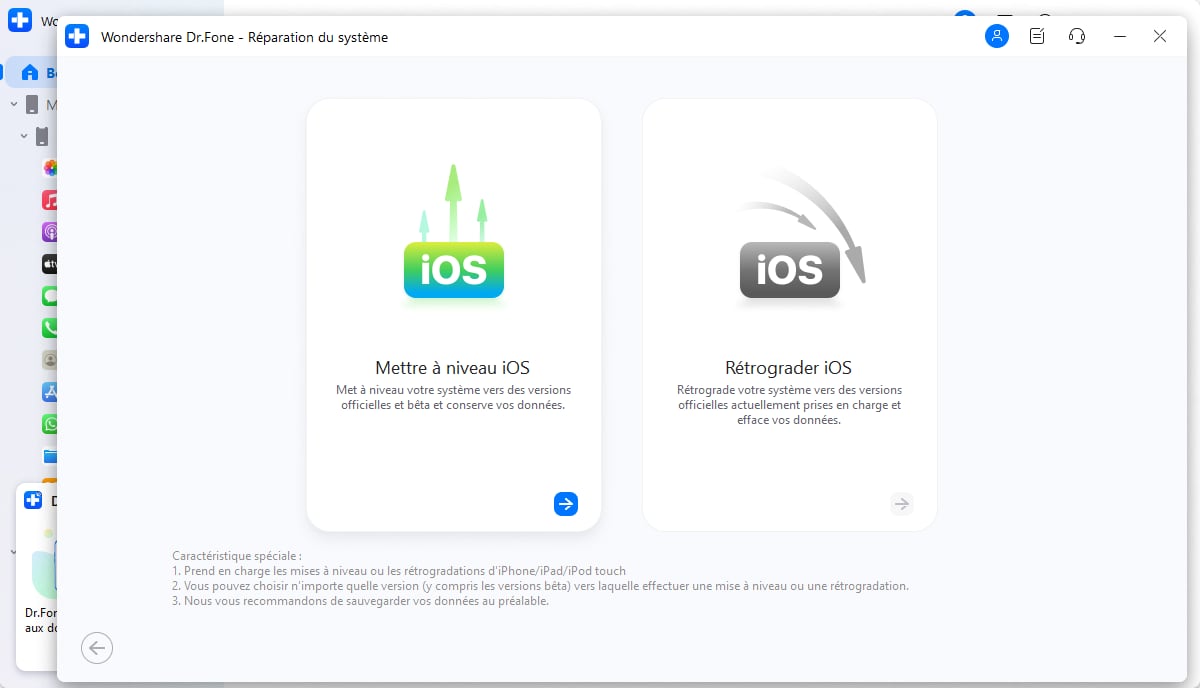
Étape 2. Lorsque le programme répertorie toutes les options de firmware disponibles pour votre téléphone, choisissez la dernière en cliquant sur "Télécharger." Après le téléchargement et la vérification du fichier système iOS, utilisez "Réparer maintenant" pour mettre à jour votre mobile vers le dernier système d'exploitation.

Conclusion
En résumé, le "Écran vert de la mort de l'iPhone" peut être un problème redouté pour la plupart des utilisateurs iOS. Avec les bonnes solutions, il est souvent possible de le résoudre et de restaurer votre appareil à la normale. Des solutions simples telles que le redémarrage forcé aux solutions comme la restauration en mode Récupération, ce guide a couvert différentes façons de résoudre le problème.
Cependant, l'utilisation d'un outil fiable comme Dr.Fone - Réparation Système (iOS) est vivement recommandée pour les problèmes persistants ou graves d'écran vert. Il répare les problèmes complexes du système iOS et offre des options de mise à niveau et de rétrogradation sécurisées, ce qui en fait un excellent choix. Grâce à lui, vous pouvez réparer votre iPhone sans avoir besoin d'une assistance professionnelle tout en préservant la sécurité de vos données.
4,624,541Les gens l'ont téléchargé
FAQ
Problèmes iPhone
- iPhone bloqué
- 2. iPhone bloqué sur l'écran de chargement
- 2. iPhone bloqué sur SOS d'urgence
- 3. iPhone bloqué sur la configuration de l'ID Apple
- 4. iPhone bloqué sur la roue tournante
- 5. iPhone bloqué en mode de récupération
- 7. iPhone bloqué sur le logo Apple
- 8. iPhone clignotant sur le logo Apple
- iPhone gelé
- 1. iPhone qui gèle constamment
- 6. iPhone gelé pendant la mise à jour d'iOS 15
- 7. iPhone gelé pendant la mise à jour d'iOS 16
- iPhone ne s'allume pas/s'éteint pas
- 1. iPhone qui redémarre constamment
- 2. iPhone qui s'éteint constamment
- 3. iPhone qui ne s'éteint pas
- 4. iPhone qui ne s'allume pas
- Problèmes d'écran iPhone
- 3. Écran noir de la mort iPhone
- 4. Écran blanc de la mort iPhone
- 6. Écran qui clignote sur iPhone
- 7. Écran iPhone qui ne tourne pas
- 8. Écran tactile iPhone qui ne fonctionne pas
- 10. Écran iPhone en noir et blanc
- 11. Problème de point jaune iPhone
- Problèmes de services iPhone
- 2. Safari qui plante sur iPhone
- 3. Point d'accès iPhone qui ne s'affiche pas sur PC
- 4. Point d'accès iPhone qui ne fonctionne pas
- 5. Bluetooth iPhone qui ne fonctionne pas
- 6. Localisation iPhone incorrecte
- 8. Cartes iPhone qui ne fonctionnent pas
- 9. Google Maps qui ne fonctionne pas
- 11. AirDrop iPhone qui ne fonctionne pas
- Problèmes de fonctionnement iPhone
- 1. Haut-parleur iPhone qui ne fonctionne pas
- 2. FaceTime iPhone qui ne fonctionne pas
- 3. FaceTime en attente d'activation
- 4. Face ID ne fonctionne pas sur iPhone
- 5. Problèmes de réception iPhone
- 7. Démarrage rapide iPhone qui ne fonctionne pas
- 9. Capture d'écran iPhone qui ne fonctionne pas
- 13. Effets iMessage iPhone qui ne fonctionnent pas
- 14. Problème de détection de liquide iPhone
- Autres problèmes iPhone
- 1. Erreur 1100 inconnue d'iTunes
- 3. Erreur 4013 iPhone
- 4. Caméra frontale iPhone qui ne fonctionne pas
- 5. Erreur 11 d'iTunes
- 6. Ne pas déranger dans les paramètres de l'iPhone
- 7. Capteur de proximité de l'iPhone par vous-même
- 9. Accessoire qui ne peut pas être pris en charge
- 10. Résoudre les problèmes de GPS sur l'iPhone
- 11. Mode d'économie d'énergie sur l'iPhone
- ● Gérer, Transférer et Récupérer des données
- ● Déverrouiller l'écran, verrouillage d'activation, contourner FRP
- ● Résoudre la plupart des problèmes iOS et Android
- Essai Gratuit Essai Gratuit Essai Gratuit Essai Gratuit

















Blandine Moreau
Éditeur
Généralement noté4.5(105participants)